Jak vybrat nejlepší odstraňovač hesel pro čas u obrazovky pro vaše zařízení
Funkce Čas u obrazovky od společnosti Apple vám pomáhá sledovat, jak dlouho používáte iPhone, iPad, iPod touch nebo Mac. Můžete si nastavit přístupový kód, abyste zabránili ostatním ve změně nastavení nebo přidávání dalšího času po skončení limitů aplikací, ale mnoho lidí si svůj přístupový kód pro Čas u obrazovky zapomene.
Pokud se to stane, nejjednodušší způsob, jak to opravit, je použít odstraňovač hesel pro Čas u obrazovkyPomůže vám rychle a bez problémů zbavit se hesla. Zde je pět dobrých nástrojů, ze kterých si můžete vybrat!
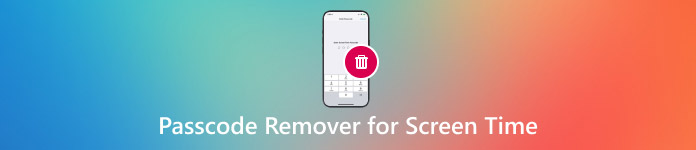
V tomto článku:
Část 1: 5 nejlepších odstraňovačů hesel pro čas strávený u obrazovky
Lidé někdy zapomenou svůj přístupový kód pro Čas u obrazovky, což ztěžuje plné používání iPhonu nebo iPadu. Naštěstí existují nástroje, které mohou pomoci s odstraněním nebo odemčením přístupového kódu pro Čas u obrazovky. Tyto nástroje pro odstranění přístupových kódů fungují rychle a chrání vaše data. Zde je pět nejlepších jednoduchých nástrojů, které tento problém vyřeší!
Nástroj 1: imyPass iPassGo (nejlepší volba)
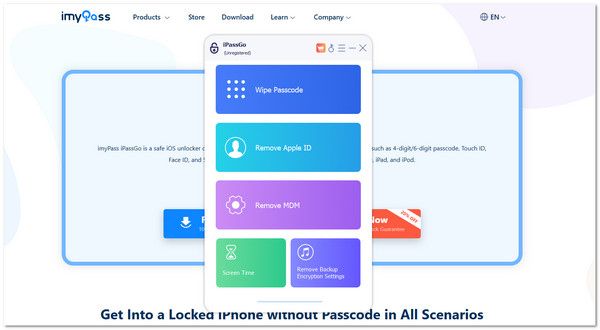
Pokud jste zapomněli přístupový kód pro Čas u obrazovky a nemůžete jej vypnout, imyPass iPassGo může pomoci. Tento nástroj pro odstranění hesla pro Čas u obrazovky je určen pro uživatele, kteří chtějí odstranit omezení Času u obrazovky bez hesla. Může také změnit váš přístupový kód Času u obrazovky, pokud jej zapomenete. Funguje to, i když starý kód neznáte. Také byste nepřišli o žádná data. Ale pamatujte na jednu věc: Před použitím tohoto nástroje musíte vypnout aplikaci Najít; to je nezbytné, aby mohl fungovat.
Podporované systémy: Windows (11/10/8/7) a macOS (včetně macOS 26)
Podporovaná zařízení: Všechny modely iPhonu (včetně iPhonu 17) a všechny modely iPadu a iPodu Touch
Kompatibilní verze iOS: iOS 26 až iOS 7 a iPadOS 26 v ceně
Cenové plány:
• Bezplatná verze
• $29,96/měsíc pro šest zařízení
• $59,96 jednorázově pro doživotní použití (6 zařízení)
Nástroj 2: Tenorshare 4uKey
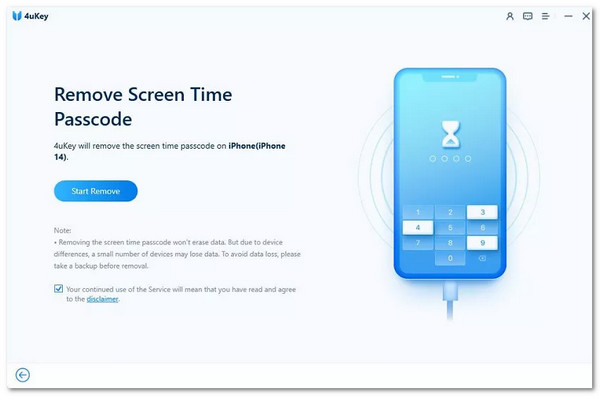
Tenorshare 4uKey je skvělý, pokud jste zapomněli svůj přístupový kód pro Čas u obrazovky a chcete ho rychle odstranit. K jeho fungování nepotřebuje iTunes ani iCloud. Tento nástroj chrání vaše data a zároveň vám pomáhá odemknout zařízení. Je snadno ovladatelný a mnoho lidí si ho vybírá, protože funguje téměř na každém iPhonu nebo iPadu.
Podporované systémy: Windows 7 až 11 a macOS 10.13 a novější
Podporovaná zařízení: Všechny iPhony, iPady a iPody
Kompatibilní verze iOS: iOS 7 až iOS 17
Cenové plány:
• $35,95/měsíc pro jedno zařízení
• $39,95/rok pro jedno zařízení
• $59.95 pro doživotní použití (5 zařízení)
Nástroj 3: Dr.Fone - Odemknutí obrazovky
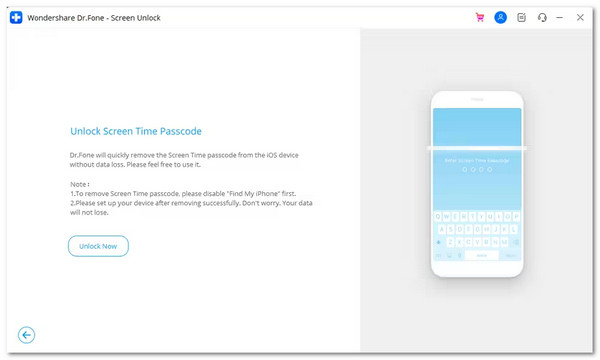
Dr.Fone - Odemknutí obrazovky je vyhledávač hesel pro Čas u obrazovky pro lidi, kteří se nemohou dostat do svého telefonu nebo vypnout limity Času u obrazovky. Funguje na mnoho problémů, nejen na jeden. Pomáhá i v případě, že je vaše obrazovka rozbitá nebo jste zapomněli přístupový kód telefonu. Tento nástroj funguje dobře pro iPhony a iPady a je dostatečně jednoduchý i pro začátečníky.
Podporované systémy: Windows 7 až 11 a macOS 10.13 a vyšší
Podporovaná zařízení: iPhony, iPady a iPody
Kompatibilní verze iOS: iOS 7 až iOS 17
Cenové plány:
• $39,95/rok pro jedno zařízení
• $59,95/rok pro pět zařízení
• $69,95 doživotně (1 zařízení)
Nástroj 4: iMyFone LockWiper
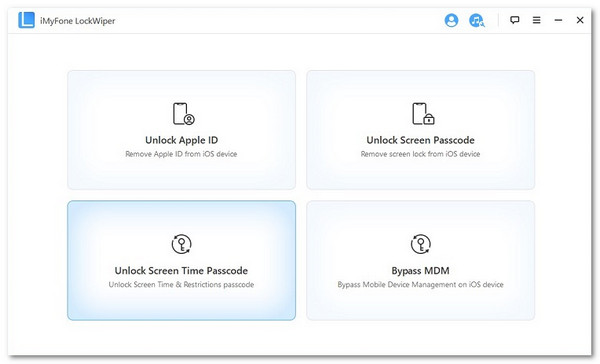
iMyFone LockWiper je skvělý, když si nepamatujete přístupový kód. Dokáže odstranit přístupové kódy pro Čas u obrazovky, zámky obrazovky a dokonce i Apple ID. Tento nástroj funguje i v případě, že je obrazovka rozbitá. Nemusíte znát heslo k Apple ID, aby fungoval. Je rychlý a funguje na mnoha zařízeních iOS, starých i nových.
Podporované systémy: Windows 7 až 11 a macOS 10.11 až 14
Podporovaná zařízení: Všechny iPhony, iPady a iPody
Kompatibilní verze iOS: iOS 7 až iOS 17
Cenové plány:
• $39,95/měsíc pro jedno zařízení
• $59,95/rok pro jedno zařízení
• Doživotní záruka $69.95 pro pět zařízení
Nástroj 5: Oficiální metoda obnovy od společnosti Apple
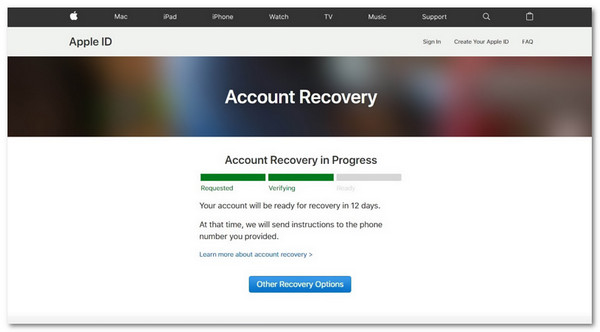
Apple nabízí bezplatný způsob, jak odstranit přístupový kód pro Čas u obrazovky. Funguje to však pouze v případě, že znáte své Apple ID. Musíte resetovat zařízení, což znamená, že všechna vaše data budou ztracena. Není to nejjednodušší způsob, ale je bezpečný a nevyžaduje žádné další nástroje. Je nejlepší pro lidi, kteří si již zálohovali svá data.
Podporované systémy: macOS (Finder, pokud používáte Catalinu nebo novější) a Windows (s iTunes)
Podporovaná zařízení: Všechny iPhony, iPady a iPody
Kompatibilní verze iOS: iOS 7 a vyšší
Cenové plány: 100% Zdarma (ale vymaže vše)
Část 2: Jak vybrat správný odstraňovač hesel pro čas u obrazovky
Výběr správného nástroje pro odstranění hesla pro Čas u obrazovky může být složitý. Některé nástroje vypadají stejně, ale nejsou. Co funguje pro jednoho člověka, nemusí fungovat pro jiného. Proto se před výběrem musíte podívat na několik klíčových věcí. Zde je jednoduchý průvodce, který vám pomůže vybrat ten nejlepší pro vás:
1. Zkontrolujte podporu zařízení a systému iOS
Ne všechny nástroje fungují s každou verzí iPhonu, iPadu nebo iOS.
• Podívejte se, jaký systém iOS vaše zařízení používá.
• Některé nástroje fungují pouze do verze iOS 16, zatímco jiné fungují s iOS 17.
• Ujistěte se, že odstraňovač podporuje váš model telefonu nebo tabletu.
Pokud je vaše zařízení nové, nevybírejte starý nástroj.
2. Zjistěte, zda potřebuje Apple ID nebo ne
Některé odstraňovače se vás zeptají na heslo k Apple ID, zatímco jiné ne.
• Pokud vy zapomněl(a) jste své Apple ID, vyberte takový, který to nevyžaduje.
• Pokud si pamatujete své Apple ID, bude fungovat i metoda od Applu.
Vždy zvolte nejdříve nejbezpečnější způsob. Pokud to selže, vyzkoušejte nástroje.
3. Snadné použití
Některé nástroje mají příliš mnoho kroků, zatímco jiné jsou jednoduché a založené na kliknutí.
• Vyberte si takový s přehledným rozvržením a několika kroky.
• Přečtěte si uživatelské recenze nebo se podívejte, zda nemají krátký návod či video.
Pokud to vypadá příliš složitě, může to být příliš složité.
4. Cena a funkce
Nevybírejte si jen to nejlevnější. Podívejte se, co nabízí.
• Některé nástroje si účtují více, ale nabízejí více možností.
• Jiné jsou levnější, ale odstraňují pouze Čas u obrazovky.
• Některé vám to umožní odemknout Apple ID, zamykací obrazovka a další.
Ujistěte se, že za danou cenu dostanete to, co potřebujete.
5. Bezpečnost a důvěra
Vždy si ověřte, zda je nástroj od skutečné firmy.
• Hledejte zabezpečenou webovou stránku (začíná na https).
• Přečtěte si skutečné recenze od lidí, kteří jej používali.
• Nestahujte z pochybných stránek.
Používejte pouze nástroje od firem, kterým můžete důvěřovat.
Část 3: Krok za krokem: Použití odstraňovače hesla pro čas u obrazovky
Pokud jste zapomněli přístupový kód pro Čas u obrazovky, použijte program pro odstranění přístupového kódu pro Čas u obrazovky, jako je imyPass iPassGo vám může pomoci s rychlou opravou. Postupujte podle jednoduchých kroků na počítači a telefonu a bezpečně odeberte nebo změňte přístupový kód.
Stáhněte a nainstalujte imyPass iPassGo z oficiálních stránek. Po dokončení otevřete program a klikněte na Čas u obrazovky na hlavní obrazovce.
Připojte iPhone nebo iPad k počítači pomocí kabelu USB. Na iPhonu klepněte na Důvěřujte tomuto počítačiPočkejte chvíli. Nástroj zobrazí informace o vašem zařízení. Zkontrolujte, zda jsou informace správné. Pokud vypadají správně, klikněte na Start znovu.
Pokud váš iPhone používá iOS 12 nebo novější a funkce Najít iPhone je vypnutá, program okamžitě odstraní přístupový kód pro Čas u obrazovky.
Pokud vaše zařízení používá iOS 11 nebo starší, zkontroluje zálohu iTunes. Pokud záloha není šifrovaná, dokáže pro vás najít starý kód Omezení. Pokud je šifrovaná, musíte zadat heslo k zálohě iTunes. Poté může pokračovat.
Po krátkém čekání váš přístupový kód pro Čas u obrazovky zmizí. Nyní se vraťte do Nastavení > Čas u obrazovky na vašem iPhonu nebo iPadu. Své zařízení můžete používat bez omezení!
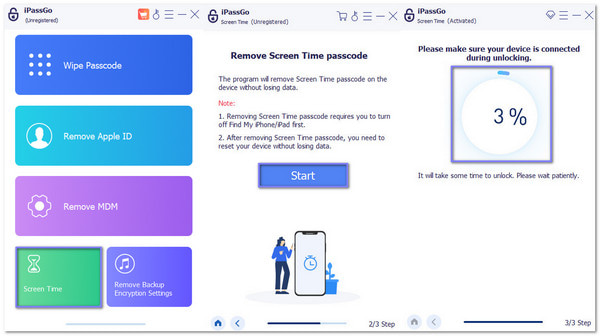
Závěr
Existuje pět skvělých Odstraňovače hesel pro Čas obrazovky z čeho vybírat. Pokud si nejste jisti, který si vybrat, imyPass iPassGo je chytrá volba. Funguje dobře, snadno se používá a nezmatuje vás.
Ujistěte se, že vámi vybraný nástroj vyhovuje vašim potřebám. Nespěchejte a můžete své zařízení opět volně používat.
Horká řešení
-
Odemkněte iOS
- Recenze bezplatných služeb iCloud Unlock
- Obejít aktivaci iCloud pomocí IMEI
- Odebrat Mosyle MDM z iPhone a iPad
- Odeberte support.apple.com/iphone/passcode
- Recenze Checkra1n iCloud Bypass
- Obejít přístupový kód obrazovky zámku iPhone
- Jak na útěk z vězení iPhone
- Odemkněte iPhone bez počítače
- Obejít iPhone uzamčený pro vlastníka
- Obnovení továrního nastavení iPhone bez hesla Apple ID
-
Tipy pro iOS
-
Odemkněte Android
-
Heslo systému Windows

